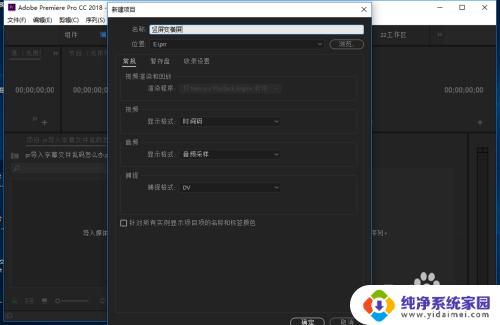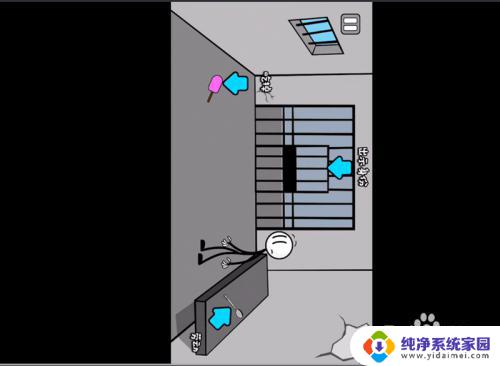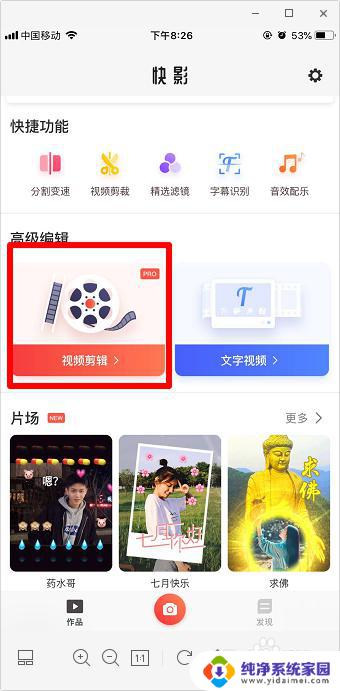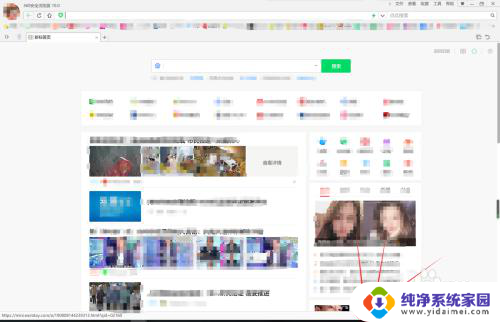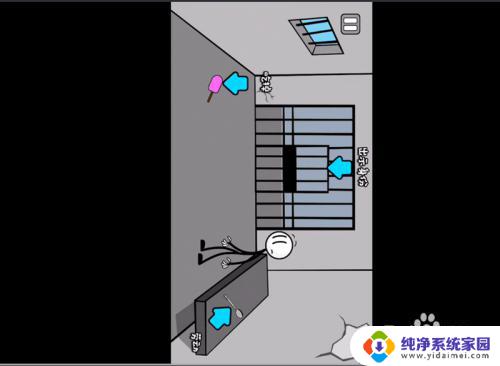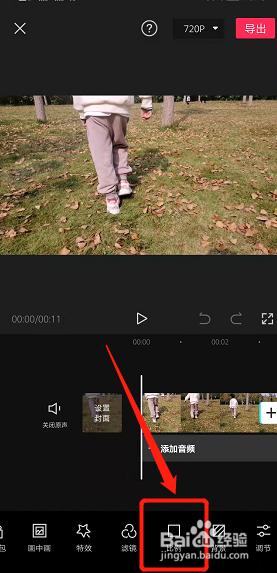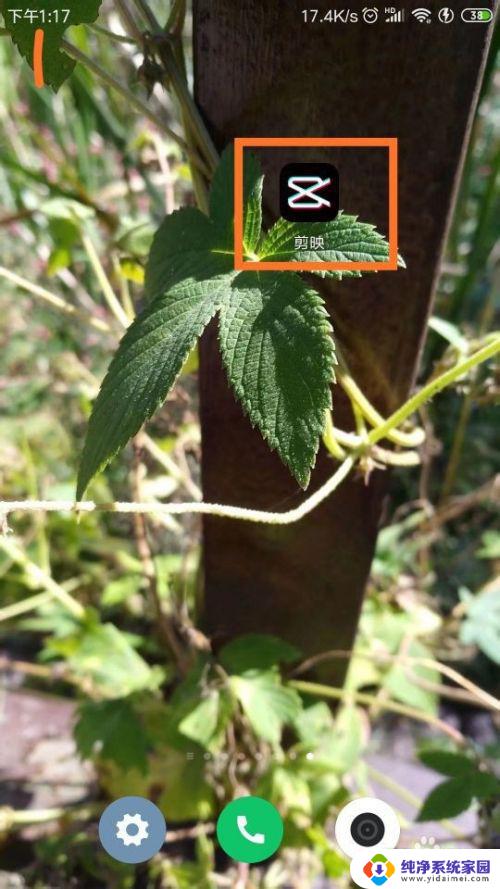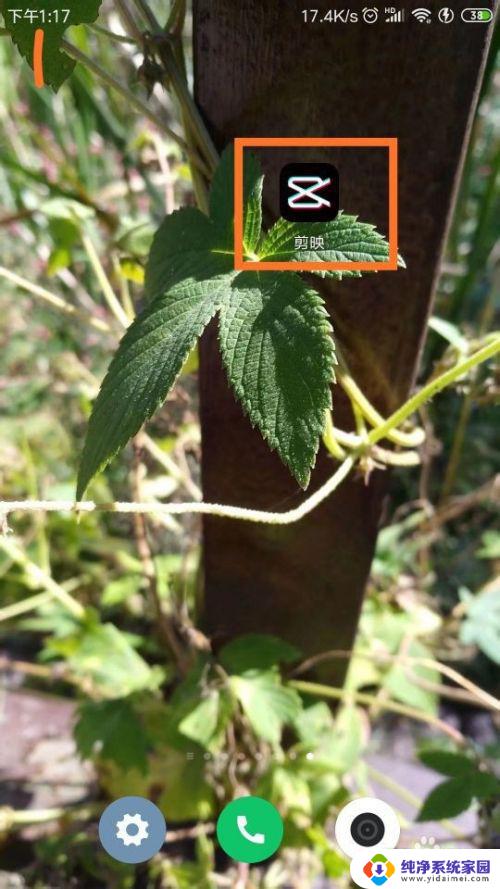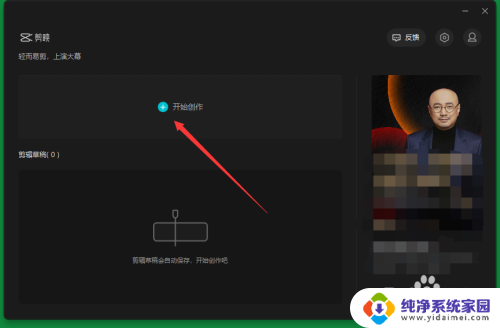视频竖屏怎么变横屏 pr竖屏视频旋转为横屏的方法
更新时间:2023-12-10 15:44:05作者:yang
随着移动互联网的快速发展,人们对于视频的需求也越来越多样化,有时我们在拍摄或观看视频时可能会遇到一些困扰,比如竖屏视频无法全屏播放或者希望将竖屏视频旋转为横屏以更好地欣赏。有没有一种方法能够简单地将竖屏视频转为横屏呢?在这篇文章中我们将介绍一些实用的方法和技巧,帮助您解决这个问题。
具体方法:
1.打开pr软件,【新建项目】。
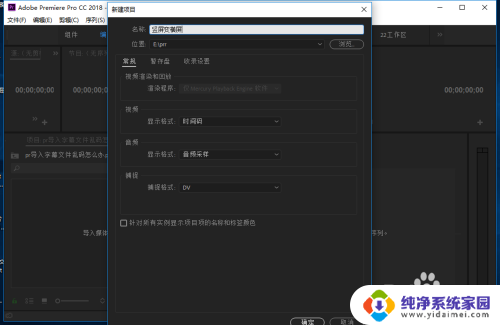
2.选择【文件】选项,然后选择【新建】-【序列】。
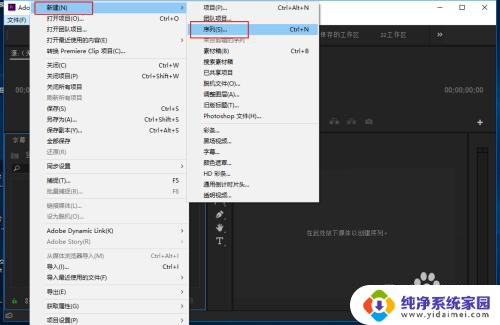
3.在新建序列的【设置】选项中,将尺寸设置为【1920x1080】。
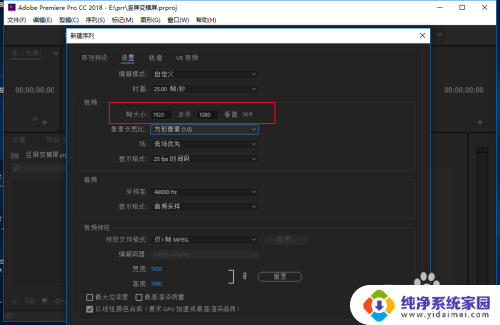
4.导入竖屏视频,拖动到时间轴。
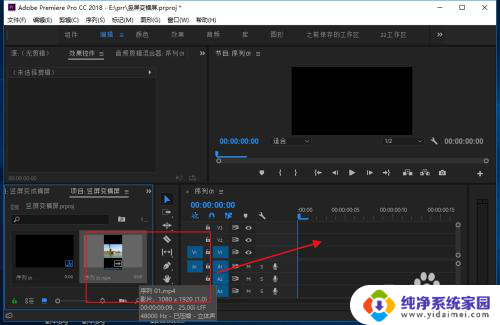
5.接着会弹出剪辑不匹配的提示窗口,这里选择【保持现有设置】。
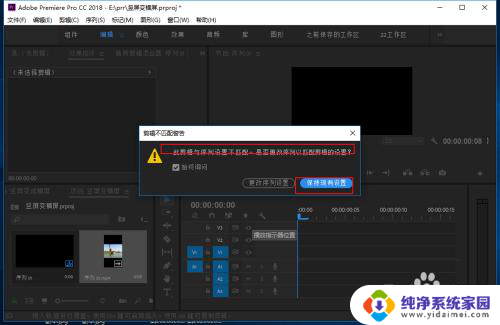
6.选择竖屏视频轨,选择【效果控件】中的【缩放】选项。调整视频的大小,调整为满屏即可。

7.到这里,就成功将竖屏变成了横屏。
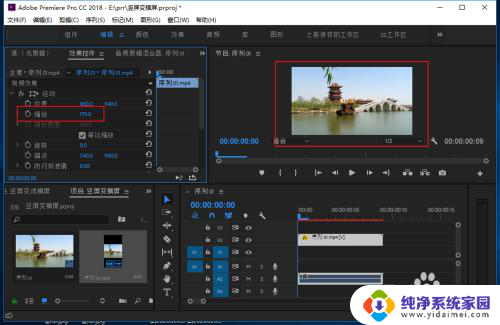
以上就是如何将视频从竖屏变为横屏的全部内容,如果您需要的话,可以按照小编的步骤进行操作,希望对大家有所帮助。